Microsoft Outlook 2010 mail kurulumu nasıl yapılır?
Microsoft Outlook 2010 programını kendi web sitesi üzerinden temin edebilirsiniz. Cihaz üzerinde Outlook uygulamasını açtıktan sonra herhangi bir hesap tanımlı değil ise karşımıza kurulum ekranı çıkacaktır. Buradan sonrasındaki adımları takip ederek e-posta adresimizi Outlook 2010 üzerinde aktif edebiliriz. Karşımıza gelen ilk “Microsot Outlook 2010 Başlangıç” ekranında ileri diyerek devam ediyoruz.
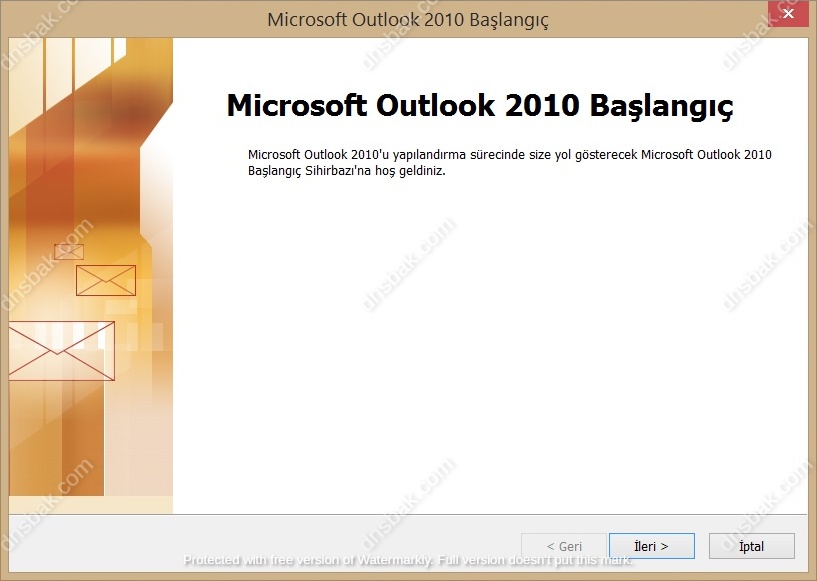
Sonraki ekranda gelen hesap yapılandırma ekranında “Evet” diyerek Outlook e-posta kurulum adımlarına giriş yapıyoruz.
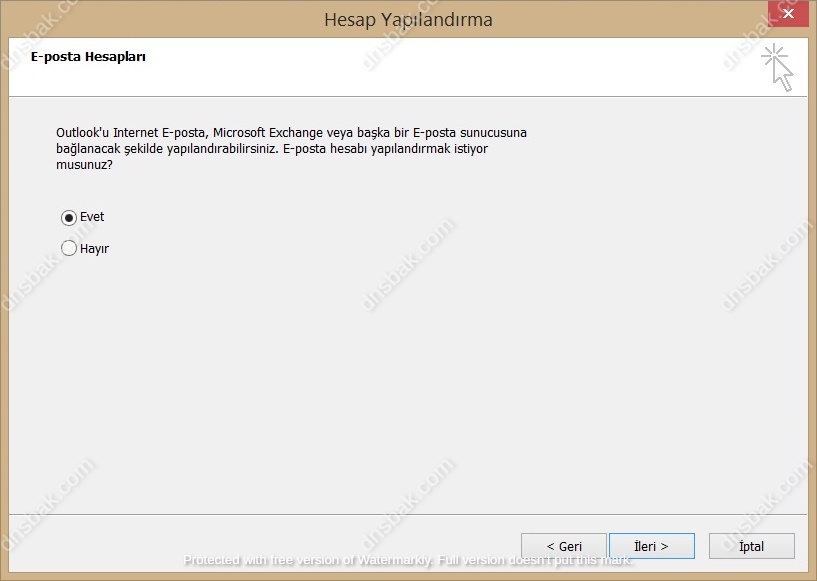
Artık karşımıza “Yeni Hesap Ekle” penceresi gelecektir. Buradaki alanları doldurup otomatik kurulum yapabilmek için sunucumuzun bunu destekliyor olması gerekir. Bu bilgisi hosting servis sağlayacınızdan öğrenebilrsiniz. Desteklemiyorsa veya elle kurulum yapmak istiyorsak ” Sunucu ayarlarını veya ek sunucu türlerini el ile yapılandır” seçeneği seçili durumdayken ileri diyoruz.
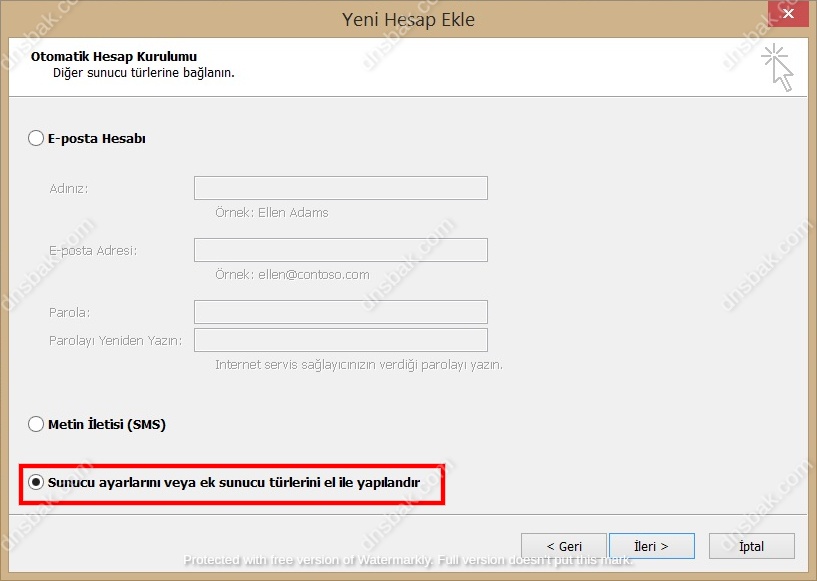
“Yeni Hesap Ekle” penceresinin ikinci adımında e-posta adresimizin türüne göre seçim yapmamız gerekiyor. Exchange bir sunucuda e-posta adreslerinizi kullanıyorsanız “Microsoft Exchange veya uyumlu bir hizmet” seçeneğinden ilerlemeniz gerekir ancak POP ve IMAP destekleyen bir paylaşımlı e-posta sunucusundan hizmet alıyorsanız “İnternet E-posta” seçeneğini seçerek ileri diyoruz. Sunucunuzun desteklediği protokollerle ilgili sunucu yönetinicize danışmanız gerekir.
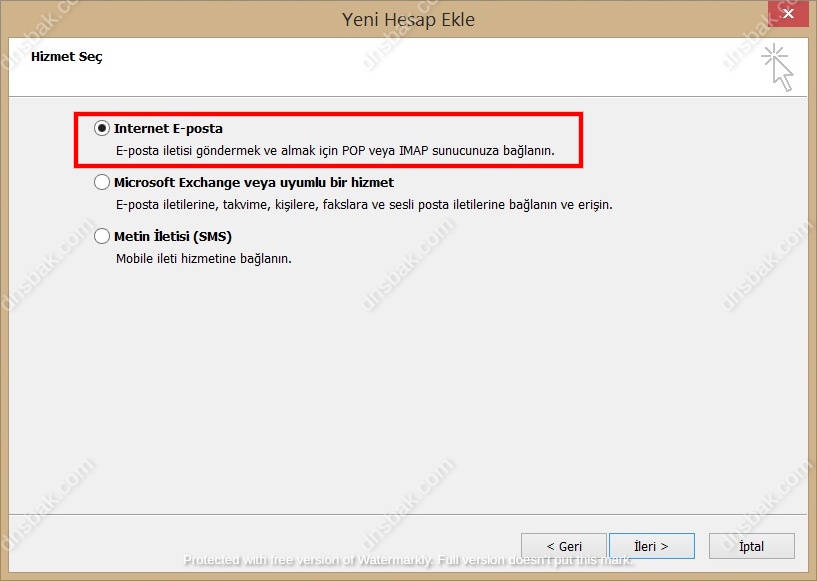
Outlook Hesap Ayarları
Sıradaki ekranımız bilgileri girdiğimiz ekran olacaktır. Bu bölümde Outlook e-posta adresi kurulum için “Kullanıcı Bilgileri”, “Sunucu Bilgileri” ve “Oturum Açma Bilgileri” kısımlarını göreceksiniz. “Adınız” bölümünü isteğe bağlı doldurarak hemen altına e-posta adresinizin tamamını yazmanız gerekir. “Sunucu Bilgileri” kısmında e-posta adresinizin POP3 mü yoksa IMAP protokülüyle mi çalışacağını seçerek gelen ve giden sunucu bilgilerinizi doldurmanız gerekmekte. https://dnsbak.com/pages/mx-record-query adresi üzerinden alan adınızın MX kaydını sorgulayarak sunucu isminizi tespit edebilirsiniz.
“Oturum Açma Bilgileri” bölümünde genellikle e-posta adresinin tamamı ve sunucu üzerinde verilen şifresi kullanılır. Daha detaylı bilgiler için alan adı veya sunucu yöneticinizle iletişime geçmeniz gerekir. Tekrar tekrar şifre sorulmaması için “Parolayı anımsa” seçeneğini işaretlerken altındaki “Güvenli Parola Kimlik Doğrulaması (SPA) kullanarak oturum açılsın” seçeneğini işaretlemiyoruz ve devam etmek için “Diğer Ayarlar” butonuna tıklıyoruz.
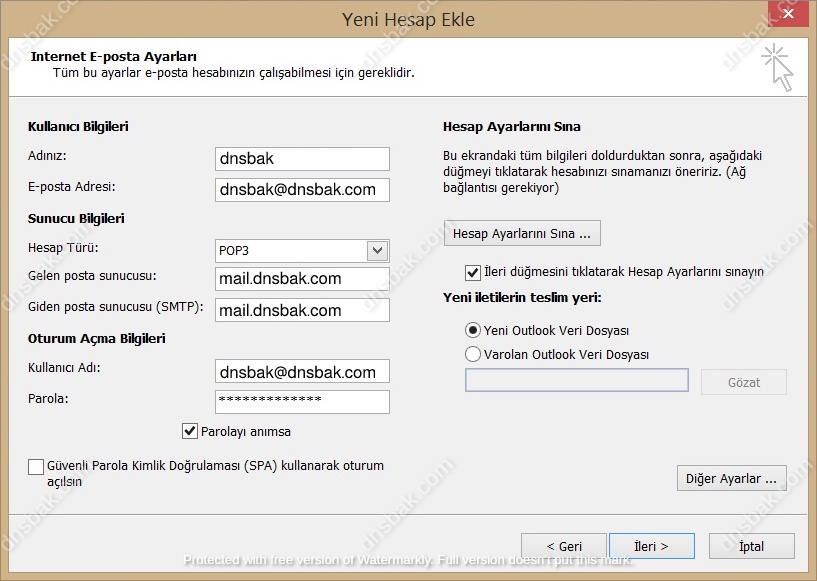
Yeni açılan “İnternet E-posta Ayarları” penceresinde birkaç sekme göreceğiz. “Giden Sunucusu” sekmesine gelerek genellikle sunucuda kullanılan “Giden sunucum (SMTP) için kimlik doğrulaması gerekiyor” ve hemen altında bulunan “Gelen posta sunucum ile aynı ad ayarlarını kullan” seçeneklerini işaretliyoruz. Buradaki ayarlar sunucu üzerindeki yapılandırmaya göre değişkenlik gösterebilir.
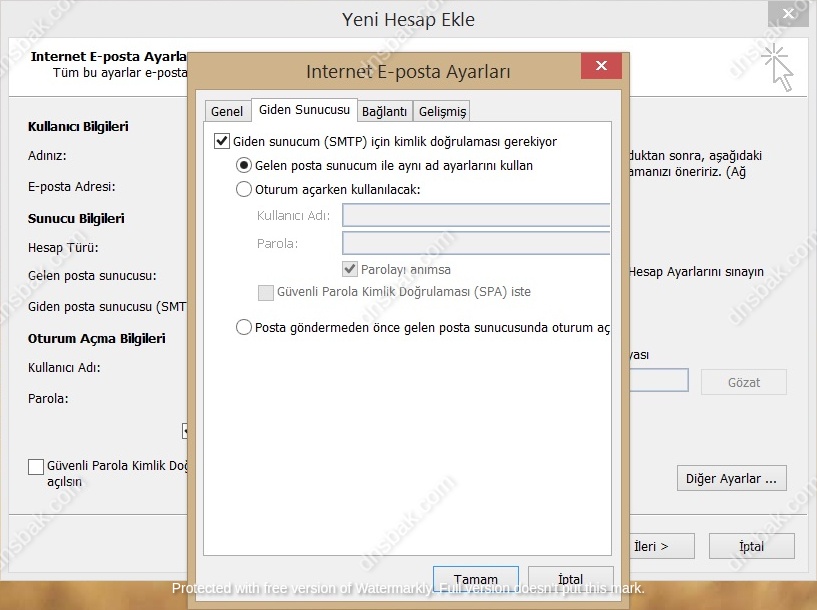
Aynı pencerede “Gelişmiş” sekmesine geliyor buradaki ayarları kontrol ediyoruz. Gelen ve giden posta sunucuları için port bilgilerini düzenledikten sonra “Teslim” bölümünde tercihinize uygun ayarları yapabilirsiniz. Detaylı port bilgisi aşağıdaki gibidir:
POP3 : 110
SSL Aktif POP3 : 995
IMAP : 143
SSL Aktif IMAP : 993
SMTP : 587
SSL Aktif SMTP : 465
“Tamam” butonu ile buradaki işlemlerimizi tamamlıyoruz.
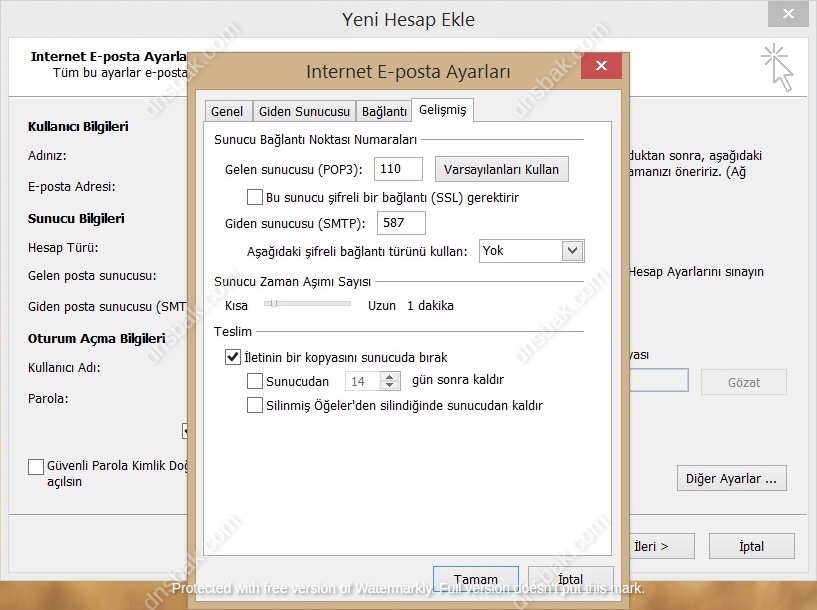
Outlook 2010 “Hesap Ayarlarını Sına” sayfasında kısa bir süre beklemeniz yeterli olacaktır. Tamamen otomatik olarak sınama gerçekleşecektir. Hesap ayarlarında bir hata olmaması durumunda Outlook 2010 e-posta adresi kurulumu tamamlanacaktır.
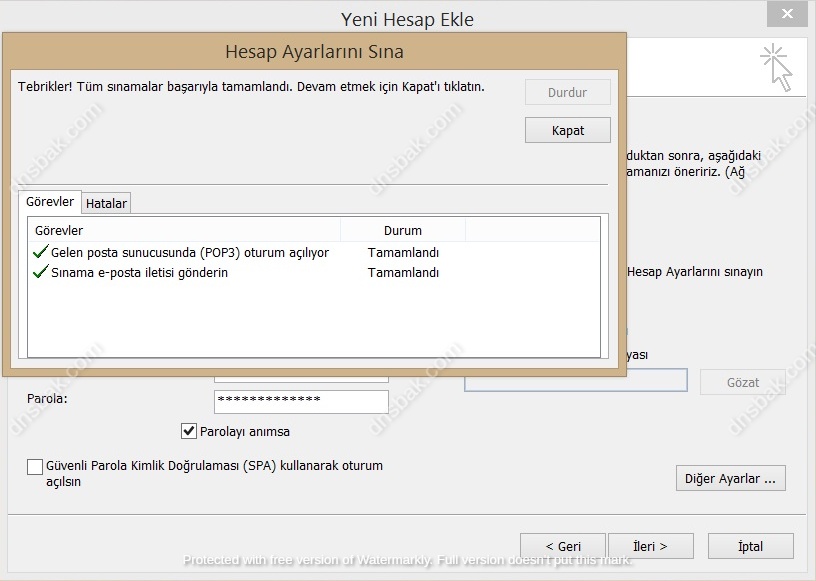
Outlook 2010 üzerindeki sınama tamamlandığında sırasıyla “Kapat”, “İleri” ve “Son” diyerek, Outlook 2010 e-posta adresi kurulumu işlemlerini tamamlamış oluyoruz. Artık karşımızda e-posta adresimizin kurulu olduğu ve tüm e-posta işlemlerimizi yapabileceğimi Outlook 2010 ekranı gelecektir. Sınama aşamasında bir hata almanız durumunda e-posta adresi bilgilerinizden ve sunucu bilgilerinden emin olmak için alan adı veya sunucu yöneticinizle iletişime geçerek bilgi almanız gerekmektedir.
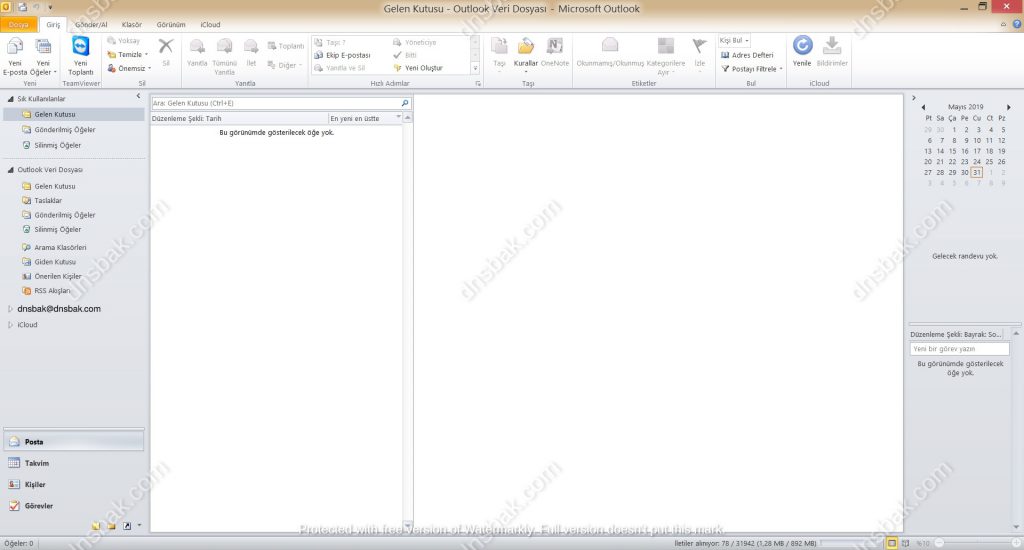
Bu yazıda belirtilen ayarlar global veya en çok kullanılan ayarlardır ve sunucu yapılandırmanıza göre değişkenlik göstermektedir. Hata almanız durumunda hata kodunuz ile birlikte sunucu yöneticinize danışabilirsiniz.
İlgili aramalar :outook 2010 mail kurulumu, outlook ayarları,outlook arama yapmıyor,outlook arşivleme,outlook bağlantı kesildi,outlook 2010 kurulumu,outlook 2010 yedek alma,outlook 2010 download,outlook 2010 imza ekleme,outlook 2010 hotmail kurulumu,outlook 2010 gmail kurulumu,outlook 2010 mail geri çekme,outlook 2010 arşivleme,outlook 2010 ayarları,outlook 2010 arama sorunu,outlook 2010 açılmıyor,outlook 2010 adres defteri dışa aktarma,outlook 2010 arşivleme nasıl yapılır,outlook 2010 arşiv oluşturma,outlook 2010 aşağıdaki sunucu için kullanıcı adınızı ve parolanızı girin hatası,

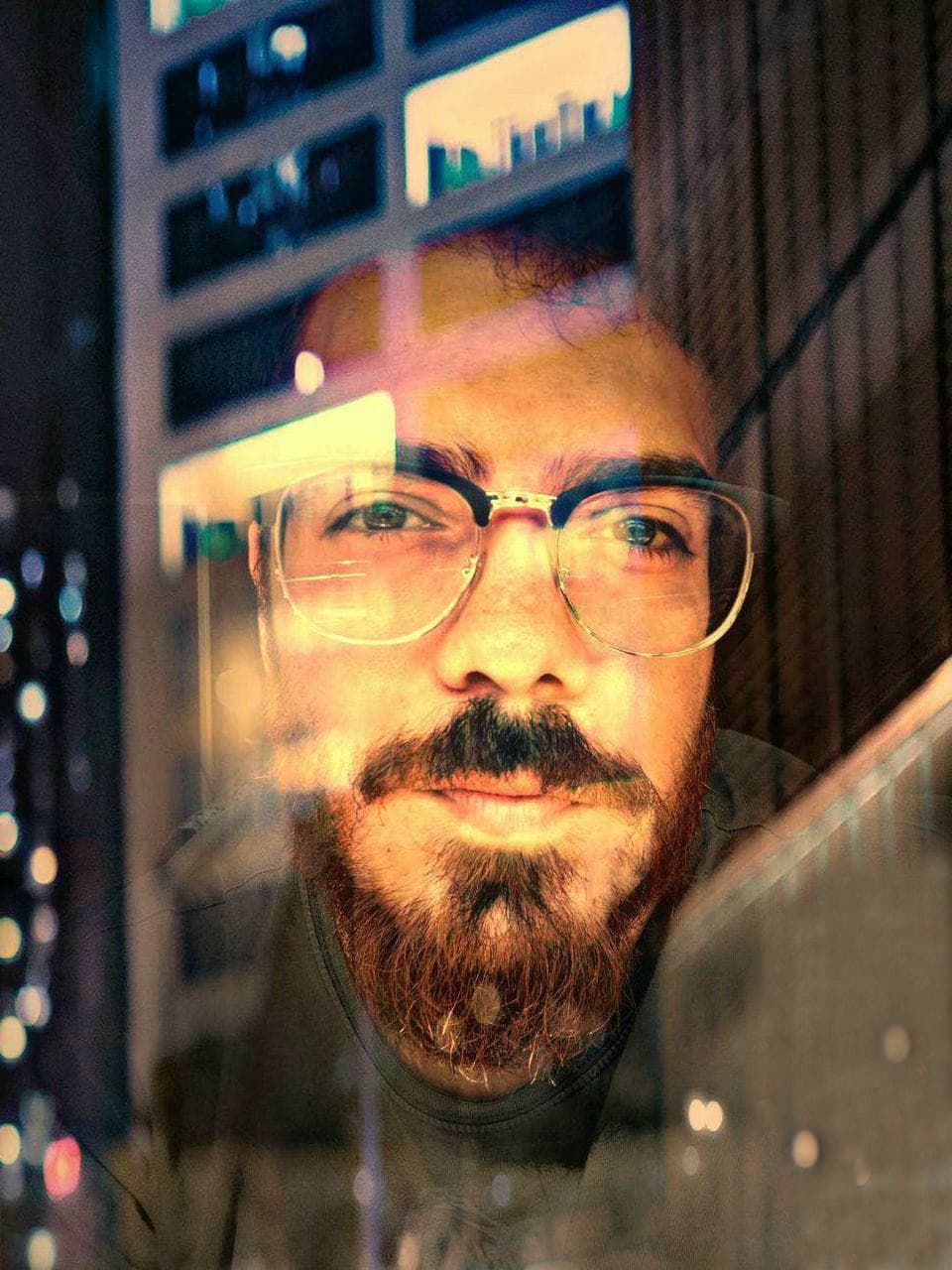



Geri bildirim: Outlook 2016 E-Posta Adresi Ekleme (Otomatik Kurulum) - DNSBAK | DNS sorgula | DNS Check
Geri bildirim: Outlook Safe Mode Nedir? Outlook Safe Mode Nasıl Açılır? - DNSBAK | DNS sorgula | DNS Check
Geri bildirim: Hosting Nedir? - DNSBAK | DNS sorgula | DNS Check